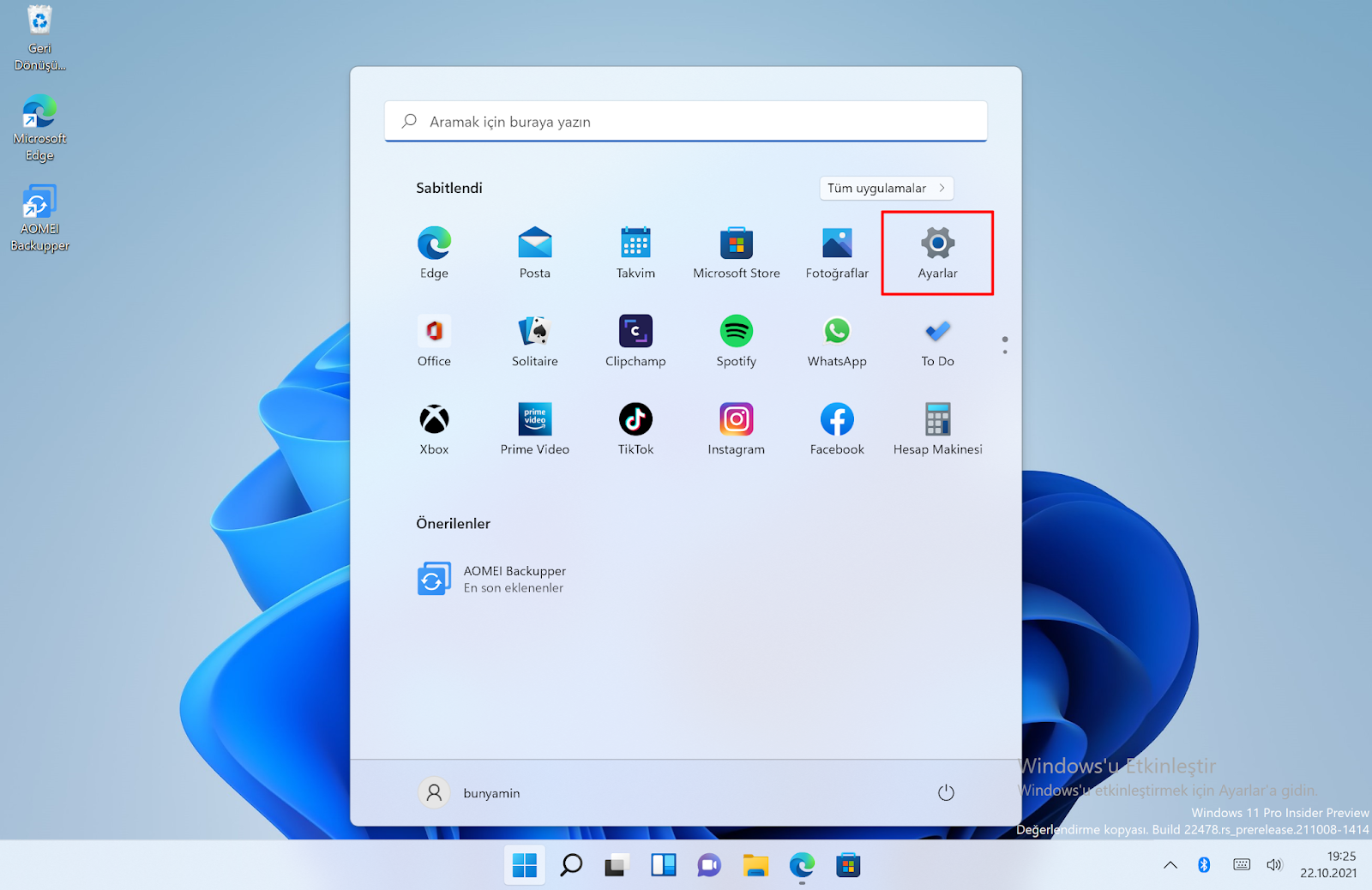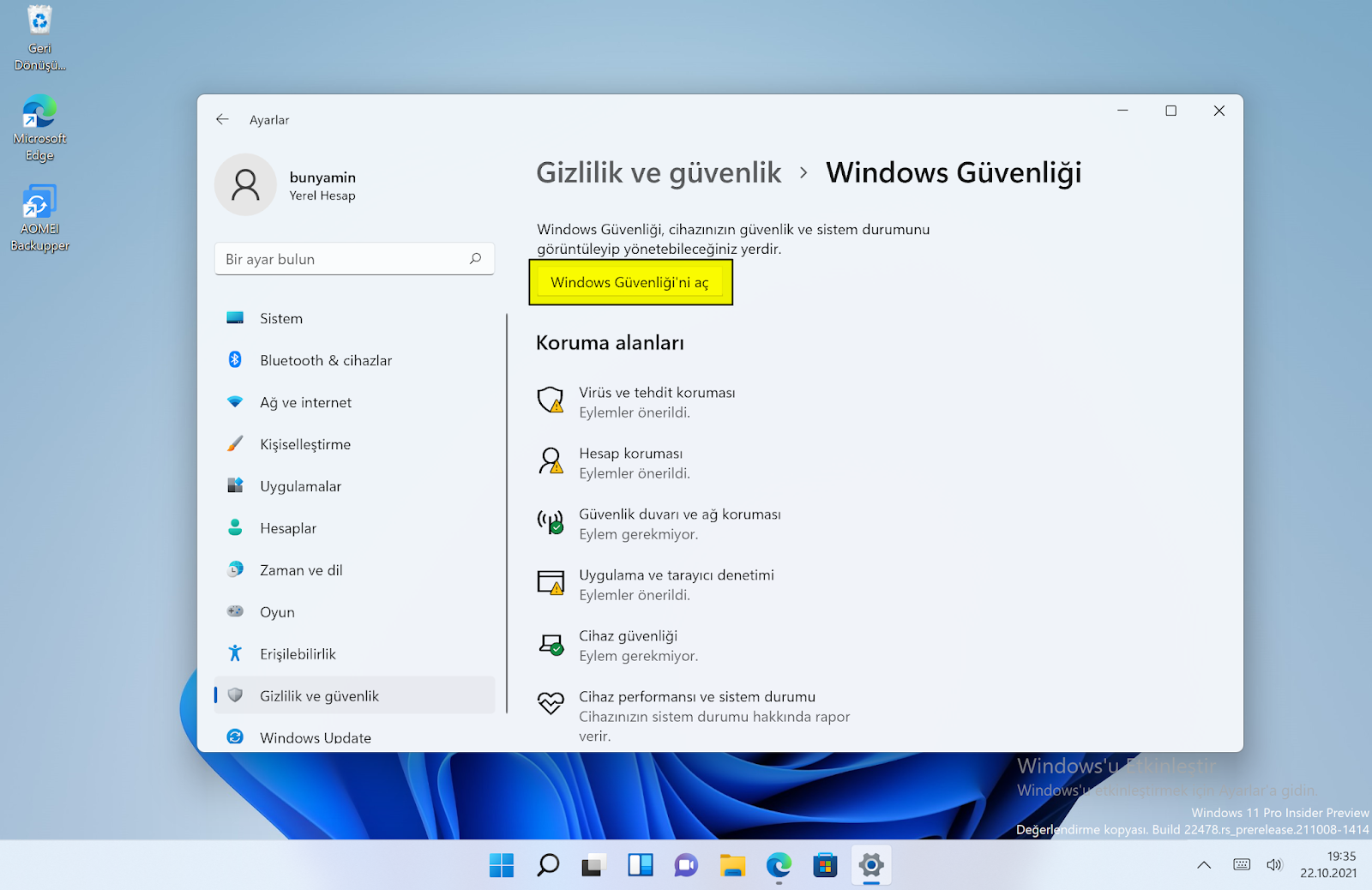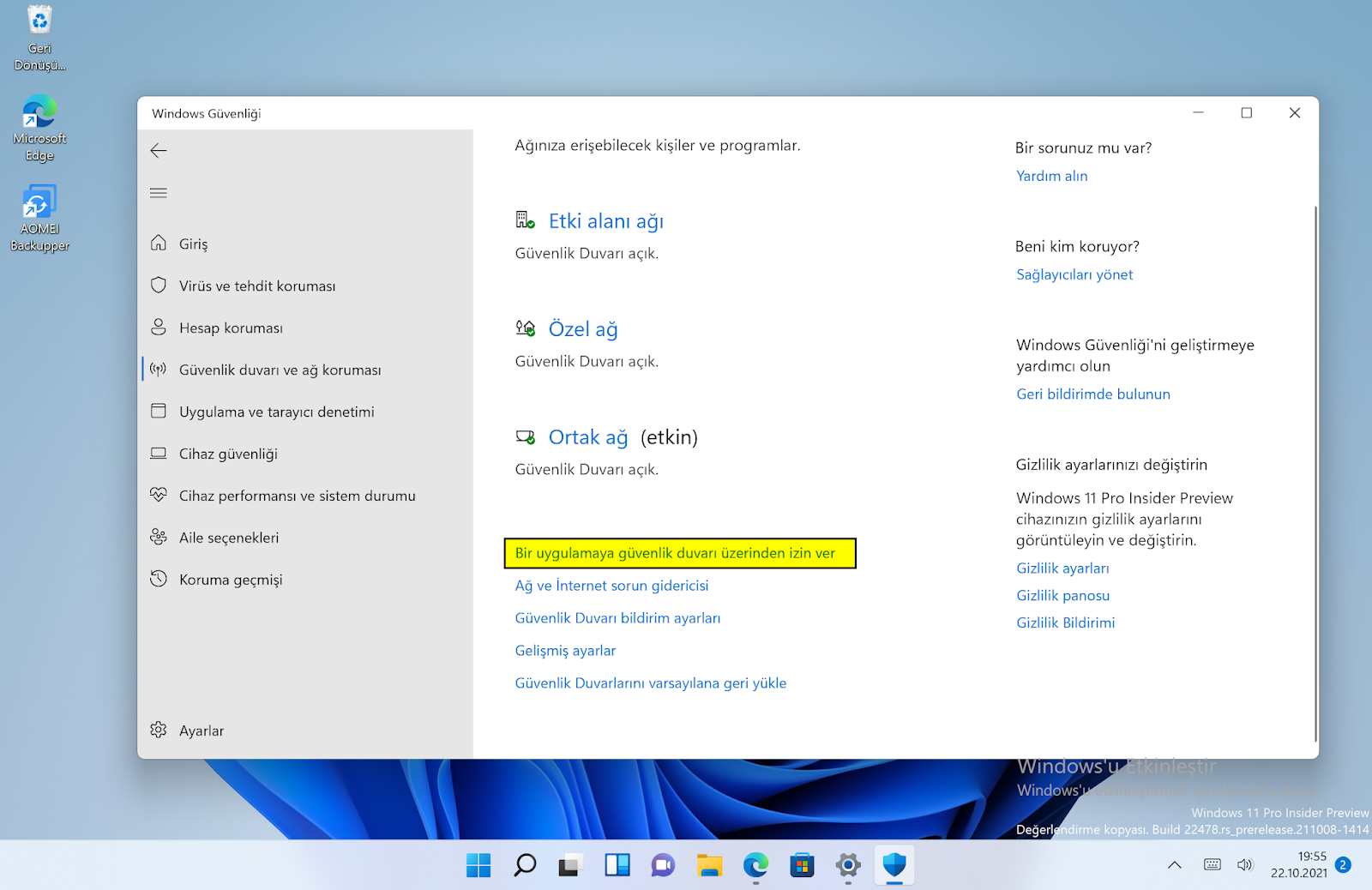İçindekiler
Microsoft Güvenlik paketinin bir parçası olan Windows Defender Güvenlik Duvarı, bilgisayarınızı virüsler ve kötü amaçlı yazılımlar da dahil olmak üzere harici tehditlerden bilgisayarınıza yüklenmesinden korumaya yardımcı olmak için vardır. Windows Defender Güvenlik Duvarı, ticari güvenlik duvarı yazılımına harika bir alternatiftir ve her zaman etkinleştirilmelidir.
Ticari bir güvenlik duvarı yazılımı yüklerseniz, Windows Defender Güvenlik Duvarı bunu otomatik olarak algılar ve kendisini devre dışı bırakarak diğer yazılımların bilgisayarınızı korumasına izin verir. Halihazırda kurulu başka bir güvenlik duvarı yazılımınız yoksa, Windows Defender Güvenlik Duvarı başka bir güvenlik duvarı yazılımının yüklenmediğini otomatik olarak algılar ve kendini etkinleştirir.
Bazı durumlarda, Windows Defender Güvenlik Duvarı, kullanmak istediğiniz yasal uygulamaların internete bağlanmasını engelleyebilir. Kendinizi benzer durumlarda bulursanız, uygulamaların çalışmasına izin vermek için Windows güvenlik duvarını geçici olarak devre dışı bırakabilirsiniz.
Ancak, güvenlik duvarından tek bir uygulamaya izin vermenin bir yolunu bulmak, güvenlik duvarını tamamen devre dışı bırakmaktan daha az tehlikelidir. Windows güvenlik duvarını devre dışı bıraktığınızda, sisteminizi tehditlere ve diğer olası istenmeyen uygulamalara karşı savunmasız bırakırsınız.
Windows 11’de güvenlik duvarı nasıl devre dışı bırakılır
Windows Defender Güvenlik Duvarı’nı nasıl devre dışı bırakacağınızı veya kapatacağınızı öğrenmek için aşağıdaki adımları kullanın.
Windows 11, ayarlarının çoğu için merkezi bir konuma sahiptir. Sistem yapılandırmalarından yeni kullanıcılar oluşturmaya ve Windows’u güncellemeye kadar her şey onun Sistem Ayarları bölmesinden yapılabilir.
Sistem Ayarlarına ulaşmak için Windows + I kısayolu kullanabilir veya aşağıdaki resimde gösterildiği gibi Başlat | Ayarlar üzerine tıklayabilirsiniz.
Alternatif olarak, görev çubuğundaki arama kutusunu kullanabilir ve Ayarlar ‘ı arayabilirsiniz. Ardından açmak için tıklayın.
Windows Ayarları bölmesi aşağıdaki resme benzer görünmelidir. Windows Ayarlarında, aşağıdaki resimde gösterilen ekranınızın sağ bölmesinde Gizlilik ve güvenlik öğesini tıklayın, ardından Windows Güvenlik seçin.
Windows Güvenliği ayar bölmesinde, aşağıda vurgulandığı gibi Windows Güvenliğini Aç düğmesine tıklayın.
Bu sizi Windows Güvenlik ev ayarları bölmesine getirecektir. Sol menü öğelerinden Güvenlik duvarı ve ağ koruması seçeneğine gidin.
Orada en fazla üç ağ profili göreceksiniz.
- Etki alanı ağı : Bir etki alanına katılan iş yerindeki ağ . Bu çoğunlukla iş ortamlarında bulunur.
- Özel ağ : Ağ, ağınızdaki cihazlara güvendiğinizi bildiğiniz ve cihazların ağ bulma yoluyla keşfedilmeye ayarlandığı ev veya iş yerleridir.
- Genel ağ : Havaalanları, kafeler ve cihazların keşfedilmek üzere yapılandırılmadığı diğer ortak alanlardaki ağ
Yukarıdaki ağ profillerinin her birine gidebilir ve her biri için Microsoft Defender güvenlik duvarını açabilir veya kapatabilirsiniz.
Windows Defender Güvenlik Duvarı’nı devre dışı bırakmak Güvenlik Duvarı ve ağ koruması için soldaki menüden öğesini seçin, ardından Ortak ağ (etkin) seçin ve düğmeyi Kapalı konumuna getirin.
Bu, Windows 11’de Windows Defender Güvenlik Duvarını kapatacaktır.
Windows Defender Güvenlik Duvarı üzerinden uygulamalara nasıl izin verilir
Belirli bir uygulamanın internete bağlanmadığı sorunları çözmek için Widows Defender Güvenlik Duvarı’nı tamamen devre dışı bırakmak veya kapatmak yerine, uygulamanın bunun yerine Windows Defender Güvenlik Duvarı’ndan geçmesini sağlayabilirsiniz.
Bunu yapmak için Ayarlar | Gizlilik ve güvenlik | Windows Güvenliği | Güvenlik duvarı ve ağ koruması seçeneğine gidin ve Bir uygulamaya güvenlik duvarı üzerinden izin ver seçeneğine tıklayın.
Aradığını uygulamayı listede bulamadıysanız Başka bir uygulamaya izin ver.. düğmesini tıklayın ve uygulamayı eklemek için Gözalt… tıklayın
Güvenlik duvarından geçmesine izin istediğiniz uygulamayı seçin ve Tamam tıklayın. Uygulamanın artık Windows Defender Güvenlik Duvarı’nı atlamasına izin verilir.
Elbette Microsoft Defender Güvenlik Duvarı etkinleştirilmeli ve Windows bilgisayarınızda güncellemeler almalıdır. Kapatmak istemenizin tek nedeni, başka güvenlik ürünlerinizin yüklü olması ve Microsoft Defender’ın bunlara müdahale etmesidir.
Microsoft Defender Güvenlik Duvarı, PC performansınızı etkilemiyorsa veya kurulu diğer güvenlik paketine müdahale etmiyorsa, hem kurulu hem de etkin durumda kalmalısınız.
Hepsi bu kadar..